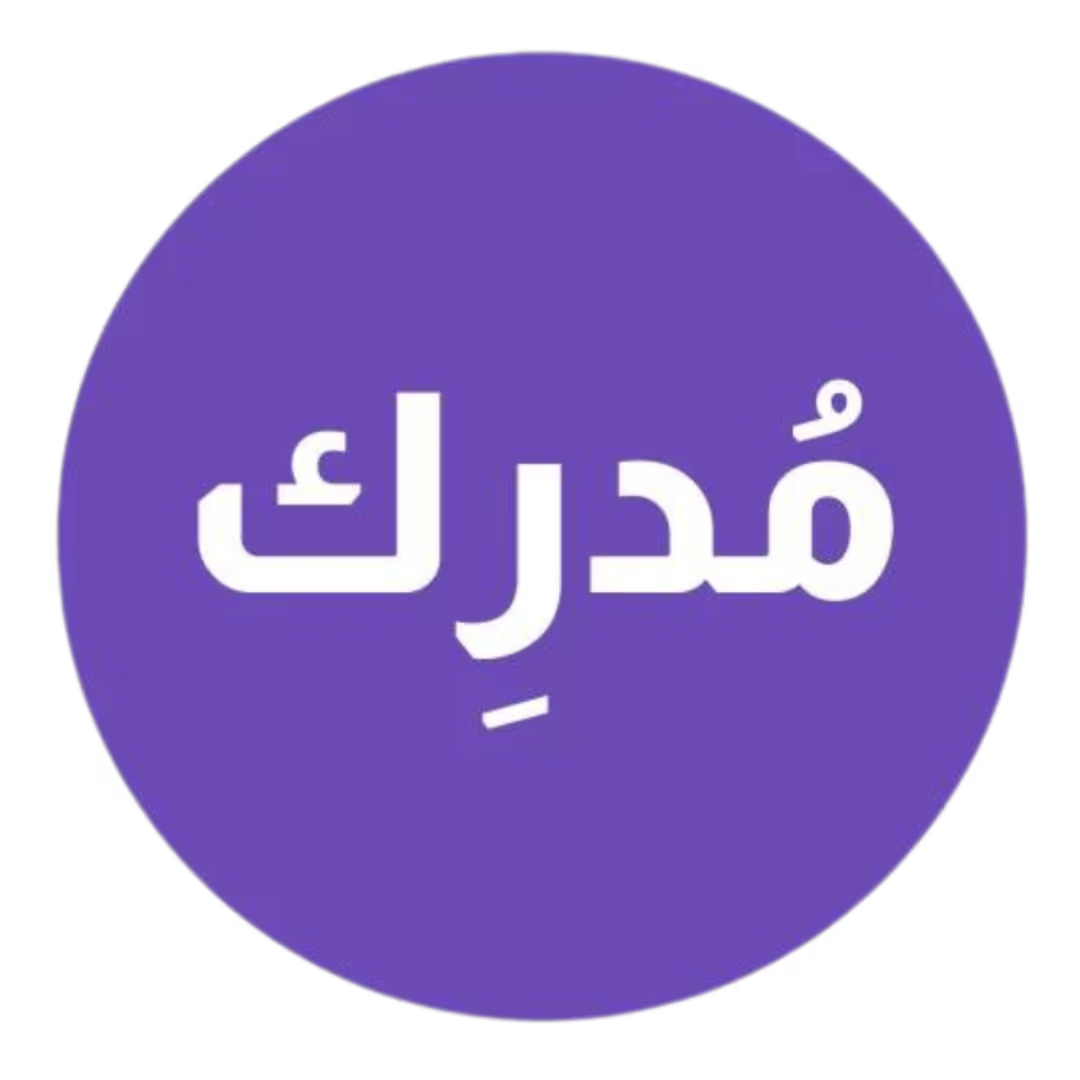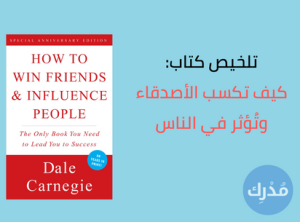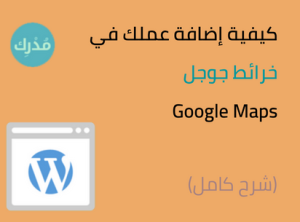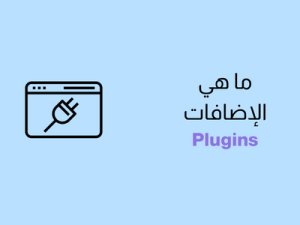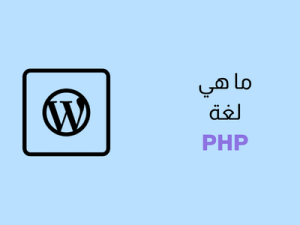التصنيف في ووردبريس هو عبارة عن فئة تُستخدم لفرز مدوناتك وتجميعها في أقسام (تصنيفات) مختلفة، فعلى سبيل المثال، قد يحتوي موقعك على تصنيف “أخبار” لتُضيف به التدوينات الإخبارية وقد يحتوي أيضًا على تصنيفات “آراء” و”أبحاث” وغيرها.
تُعتبر التصنيفات مُهمة في ووردبريس، فهي تُساعد الزوّار على التعرف على المواضيع الأساسيّة التي يتناولها موقعك الإلكتروني وتسمح لهم بالتنقل بين هذه الموضوعات بكل سهولة.
عند إنشائك لموقعك الأول عبر ووردبريس، فإن التصنيف الافتراضي يُسمى “غير مصنف” وسيتم إضافة المدونات تلقائيًا في هذا التصنيف، ويُمكن فقط لمالك الموقع أو المُحرر تغيير هذا التصنيف الافتراضي وإضافة تصنيفات جديدة.
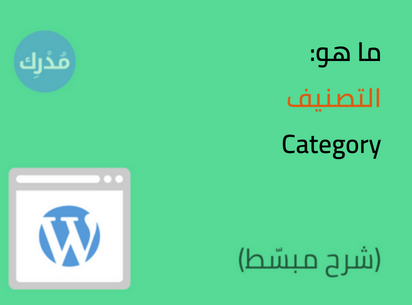
كيف تقوم بإضافة تصنيفات جديدة؟
سوف تحتاج اولًا لإنشاء التصنيفات أو تعديلها حسب الحاجة من خلال التوجه لقائمة “تصنيفات” أسفل قائمة “مقالات” في القائمة اليُمنى للشاشة، ومن ثم ستتمكن من إضافة أو تعديل جميع التصنيفات لديك.
إن لم تكتب شيئًا ما في حقل الاسم اللطيف، فسيقوم ووردبريس تلقائيًا بإنشاء اسم لطيف يعتمد على اسم التصنيف. تقوم الأسماء اللطيفة بإنشاء ارتباط إلى صفحة التصنيف الخاصة بك والتي تسرد جميع المدونات التي قمت بإنشائها في ذلك التصنيف.
إن كنت بحاجة إلى إضافة تصنيف جديد أثناء تعديل منشور، فما عليك سوى النقر على الرابط أضف تصنيفًا جديدًا أسفل قائمة التصنيفات الحالية.
كيف تقوم بإضافة تصنيف الإبن (Child Category)؟
تأخذ التصنيفات شكلًا هرميًا، أي أنه يمكن لكل تصنيف أن يمتلك تصنيفًا فرعيًا يُسمى التصنيف الإبن (Child Category).
على سبيل المثال، قد يحتوي موقعك الإخباري على تصنيف “أخبار” وترغب بإضافة تصنيفات فرعية مثل “أخبار محليّة” أو “أخبار عاجلة” وما إلى ذلك.
ولتقوم بإنشاء تصنيف فرعي، كل ما عليك فعله هو اتّباع ذات الخطوات لإنشاء أي تصنيف، ولكن لا تنسَ تحديد التصنيف الأب لتصنيفك الجديد، كالتالي:
الآن انقر على الزر “أضف تصنيفًا جديدًا” وسيتم إنشاء التصنيف الفرعي.
كيفية تحرير التصنيفات
يُمكنك القيام بتحرير التصنيفات من خلال الانتقال لإسم التصنيف في صفحة مقالات » تصنيفات ثم انقر على الخيار “تحرير” وسيتم نقلك إلى صفحة تحرير التصنيف، حيث يُمكنك تعديل إسم التصنيف أو الإسم اللطيف أو الوصف أو التصنيف الأب.
بإمكانك أيضًا حذف أي تصنيف من صفحة “تصنيفات” بتحريك مؤشر الفأرة على التصنيف والنقر على “حذف“، ولا تقلق، فعند حذف التصنيف لا يتم حذف المقالات التي تم تعيينها أسفل التصنيف، ولكنّها ستُصبح تحت التصنيف الافتراضي.
ملاحظة: من المهم أن تقوم بتحديد تصنيف افتراضي جديد قبل حذفك للتصنيف الافتراضي من ووردبريس “غير مصنف”.
كيفية تعرض جميع التصنيفات في صفحة موقعك؟
في الوضع الافتراضي، لن يتم عرض التصنيفات الخاصة بك أمام الزوّار، بل ستظهر فقط أعلى المقالات المخصصة لها. ولكن، ماذا إن أردت إظهار التصنيفات على شكل قائمة في الموقع؟
يُمكنك وبسهولة عرض التصنيفات الخاصة بك على شكل قائمة باستخدام الودجات “Widgets” وستجدها في القائمة المنسدلة أسفل “المظهر“، ثم قم بسحب أداة التصنيفات وإفلاتها في الشريط الجانبي لموقعك.
بهذا سيتم عرض جميع تصنيفاتك في الجهة الجانبية لموقعك، ولكن لن يتم عرض التصنيفات التي لا تحتوي أي مقالات أسفلها.
ستساعدك أداة التصنيفات على عرضها بأكثر من شكل، مثل قائمة عناصر “Menu” على فرض أن لديك موقع مطعم مثلًا أو ما شابه.
يُمكنك القيام بذلك بالتوجه إلى قائمة المظهر » القوائم ومن ثم انقر على “التصنيفات” وحدد تلك التي ترغب بإضافتها في قائمتك وثم انقر على الزر “أضف إلى القائمة“.
ما الفرق بين التصنيفات Categories والوسوم Tags؟
كلٌ من التصنيفات والوسوم هي عبارة عن فئات يتم تضمينها افتراضيًا في موقع ووردبريس، وبينما يتشابه كلا المفهومين، إلا أن التصنيفات تُغطّي أقسامًا أكثر من موقعك، بينما تُساعد الوسوم على التعريف بالمقالات التي تُنشئها.
يُمكنك التفكير بالتصنيفات على أنها أشبه بقائمة المحتويات المتواجدة في الصفحات الأولى لكتاب، فهي تتضمن الأقسام المذكورة في الكتاب.
بينما الوسوم تُشبه الفهرس الموجود في نهاية الكتاب لتخصيص كلمات تصف تفاصيل محددة جدًا لمواضيع الكتاب.
لعل أكبر فرقٍ بين التصنيفات والوسوم في ووردبريس هو أنك مُطالب بتحديد تصنيف لمقالاتك وإلا سيتم إدراجها أسفل “غير مصنف”، بينما ليس من الضروري إضافة الوسوم.
من الفروق الأخرى بين التصنيفات والوسوم، هو أن التصنيفات تكون هرميّة الشكل، فهي تحتوي تصنيفات أب وتصنيفات إبن، بينما الوسوم ليست هرميّة.
كيفية تحويل التصنيفات إلى وسوم
في مرحلةٍ ما، قد ترغب في تغيير التصنيفات الخاصة بك إلى وسوم أو تغيير الوسوم إلى تصنيفات. للقيام بذلك، انتقل إلى مقالات » تصنيفات ثم انقر على الخيار “أداة تحويل التصنيفات إلى وسوم“.
إن لم تكن الاداة منصّبة لديك مسبقًا، فلا تقلق، كل ما عليك فعله هو تنصيب الأداة بالنقر على “التنصيب الآن”.
بعد تنصيب الأداة، ثم بتشغيلها، وستتمكن من اختيار بعض أو جميع التصنيفات والنقر على “Convert Categories to Tags” لتحويل التصنيفات لوسوم.